如果没有光盘,没有光驱,系统也不能进,如何重装系统
关于电脑进不去系统的问题6个解决方案

关于电脑进不去系统的问题6个解决方案方法1、最后一次正确的配置:在开机启动未进入到操作系统之前我们按下F8键,选择“最后一次正确的配置”然后回车即可。
此方法只能解决因出现配置问题进不了系统的情况(例如更换新硬件或加载新驱动后造成的蓝屏),由于此方法操作简单,因此再出现进不了系统的时候首先要采取此方法,如不能解决在更换其他方法。
方法2、安全模式:如果“最后一次正确的配置”不能解决问题,说明可能有点棘手了,不过没关系我们还有法宝,对,那就是安全模式,进入安全模式的目的就是进行病毒的查杀(很多情况下造成电脑进不去系统都是因为病毒的原因),彻底检查每一个盘符之后,重新启动电脑即可解决问题,如果还不行就接着往下看。
方法3、Windows系统还原:此还原非比还原,跟我们平时所讲的重做系统大有不同,重做系统会造成系统所在盘符的数据的丢失,而Windows系统还原是在不需要重新安装操作系统,也不会破坏数据文件的前提下使系统回到工作状态。
如果以方法不能解决,我们可以进入安全模式进行系统还原。
方法4、一键还原:现在很多的操作系统安装盘完成之后都会附带一键还原,当然我们也可以在安装完成之后自己装一键还原,使用一键还原之前我们先要进行系统的备份,如果你没有备份的话是不能使用一键还原的,当然如果你没有一键还原或者没有备份的话,此方法可以PASS掉,一键还原就是重装系统,只不过把它集成在了开机选项中。
方法5、重装系统之光盘安装:这是很多朋友在不能进电脑的时候常做的事情,当然前提是你必须有光驱,有安装光盘。
安装光盘很便宜,几块钱就能买到,而且操作都很简单,都是一键还原到C盘,一般重装系统可以解决大部分的进不了系统的情况。
方法6、重装系统之U盘安装:现在的电脑是设计的越来越简单,连个光驱都找不到了,没了光驱,可难为坏了不少人,因为电脑坏了就没法重做系统了,其实不用光驱也照样能重装系统,我们可以使用U盘安装,不过前提是你必须制作U盘启动盘,制作方法很简单,网上有很多一键制作的方法,不过制作之前要不U盘中的东西拷贝出来,因为会被格式化,之后的安装过程就和光盘安装一样了。
笔记本重装系统方法

笔记本重装系统方法
一
使用光盘重装系统
1平时很多朋友在台式机上应该经常使用光驱重新系统吧,有些笔记本也自带有光驱,我们同样可以使用它进行系统的重新安装,光驱是有了,还需要准备系统光盘,两者缺一
不可,如果你这两样条件都满足的话,就可以使用这种方法做系统了。
二
使用U盘重装系统
1有些笔记本电脑在购买的时候可能没有安装光驱,那么以上的方法就不适用了,没
关系,没有光驱我们可以换一种安装操作系统的方法,使用U盘安装,你的电脑可以没有
光驱,但总不能没有USB接口吧。
3使用U盘做系统同样要对BIOS进行设置,其实跟光驱的选择方法相同,只不过是把光驱换成了USB启动罢了。
跟插入光盘一样,我们开机前就需要插入U盘,这样在设置BIOS的时候才能找到我们的U盘盘符。
三
EXE文件安装系统
注意事项
在重新安装系统之前我们需要对系统盘的文件进行备份,切记桌面文件也保存在系统
盘中,需要对其也进行备份操作。
重装系统的方法很多,用户可以根据需求进行安装操作。
感谢您的阅读,祝您生活愉快。
NT6 HDD Installer 使用教程 - 在没有光驱U盘情况下直接通过本机硬盘重装系统 (支持Win8 Win7等)-v3.1.4

在突然需要重装系统的时候,如果你发现你的电脑没有光驱,身边也没有可用的U盘或移动硬盘的时候你是不是就囧了~嗯,不用怕!今天的猪脚主角NT6 HDD Installer就能魔法般地帮你实现仅通过本机硬盘就能进行重装系统。
NT6 HDD Installer 是一款免费实用的Windows 硬盘重装工具,可以支持在WinPE、XP到Windows8等几乎全部的系统上重新安装Win8、Win7、Server 2012/2008、Vista (NT6.x内核版本的)系统,支持32与64位,你可以格式化C盘安装成最纯净的系统,也可以装成多系统,加上硬盘本身读取速度比光盘等介质更快,所以在原系统没有彻底挂掉前用其重装可以说是最佳选择……NT6 HDD Installer 使用方法教程:对于没有刻录机、光驱或是U盘、移动硬盘等设备的同学来说,硬盘安装系统貌似是唯一的选择,以前需要做各种复杂的步骤才能实现,现在通过NT6 HDD Installer,基本上懂得如何安装系统的人都能实现了。
下面是简单的使用教程:在没有U盘或光驱情况下重装系统再也不麻烦了……安装Windows 8、Win7 或2008 R2 系统步骤:1.使用Daemon Tools虚拟光驱加载安装盘镜像(ISO文件)后复制或使用WinRAR解压ISO至硬盘一非系统分区的根目录(譬如D盘)2.下载并安装好NT6 Hdd Installer (下载地址位于本文结尾处)3.重启选择NT6 Hdd Installer 后自动进入安装界面,接下来的操作和使用光盘安装系统时一样,装在其它分区上成双系统、格式化C盘安装成单系统随你所需安装Vista 或2008 系统步骤:(系统安装过程需命令提示符操作)1.使用Daemon Tools加载安装盘镜像(ISO文件)后复制或使用WinRAR解压ISO至硬盘一非系统分区的根目录2.下载并安装好NT6 Hdd Installer3.重启选择NT6 Hdd Installer 后自动进入安装界面4.这时不选择开始安装,而是点左下角的“修复计算机”,这里如果提示修复启动项,请选择“否”,搜索硬盘系统后出现已安装系统的话点中间空白处,使出现的旧系统栏不要变成蓝色,再选择“命令提示符”,如在前期准备中安装程序放在E盘,则:e:\sources\setup回车5.接下来的操作就和光盘安装一样了,装在其它分区上成双系统、格式化C盘结果为单系统随你所需注意:▪安装镜像的内容是要复制或解压至非系统分区的根目录,而不是某文件夹,这一点和其他硬盘安装方法不同;一般大多数人的C盘是系统分区,而D、E等盘符则是非系统分区。
台式机没有光驱怎样装系统
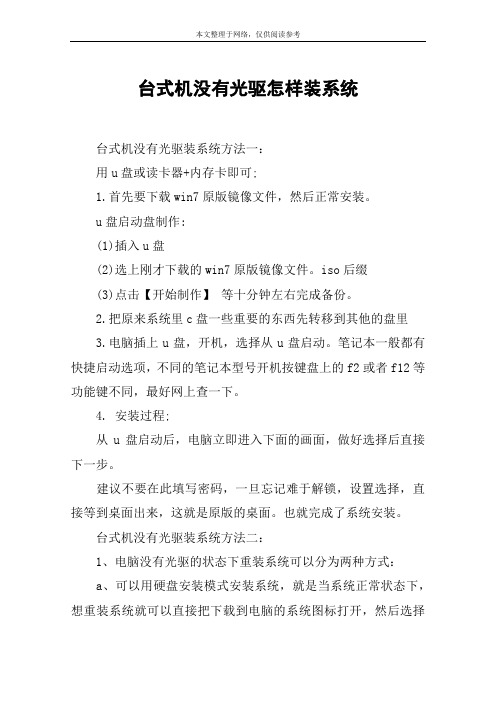
台式机没有光驱怎样装系统台式机没有光驱装系统方法一:用u盘或读卡器+内存卡即可;1.首先要下载win7原版镜像文件,然后正常安装。
u盘启动盘制作:(1)插入u盘(2)选上刚才下载的win7原版镜像文件。
iso后缀(3)点击【开始制作】等十分钟左右完成备份。
2.把原来系统里c盘一些重要的东西先转移到其他的盘里3.电脑插上u盘,开机,选择从u盘启动。
笔记本一般都有快捷启动选项,不同的笔记本型号开机按键盘上的f2或者f12等功能键不同,最好网上查一下。
4. 安装过程;从u盘启动后,电脑立即进入下面的画面,做好选择后直接下一步。
建议不要在此填写密码,一旦忘记难于解锁,设置选择,直接等到桌面出来,这就是原版的桌面。
也就完成了系统安装。
台式机没有光驱装系统方法二:1、电脑没有光驱的状态下重装系统可以分为两种方式:a、可以用硬盘安装模式安装系统,就是当系统正常状态下,想重装系统就可以直接把下载到电脑的系统图标打开,然后选择第一项“复制到c盘”即可完成重装系统过程。
b、如果系统已经损坏不能开机状态下,需要用制作好的u盘系统盘进行安装系统,这个过程需要先打开bios系统界面,设置u盘系统盘第一个启动,打开系统界面,点一下第一项“复制到c 盘”也能完成。
2、打开bios系统的方法是开机时按住del键就可以看到bios 系统界面,然后选择boot项下的启动顺序,选择u盘启动就可以打开系统盘,然后安装上边介绍的方法即可完成。
台式机没有光驱装系统方法三:可以用u盘装,方法如下:1、下一个ultraiso2、安装后打开ultraiso主界面,点文件,点打开,选择下载的光盘映像。
(要ghost光盘映像)4、将u盘插在电脑上5、点启动,然后点写入硬盘映像6、写入方式选择usb-zip7、点写入写入完毕后,可启动u盘就制作完成了8、重启系统(u盘别拔出来)如不能顺利u盘启动,还要做以下两步1、将bios设置成为先检测u盘2、保存bios9、进入pe后,用虚拟光驱加载原版系统镜像假如你就想用ghost版的就不要进行第9步及以后的几步了,直接点桌面上的“安装ghost系统到c盘”就行了。
没光驱怎么装系统?我教您用U盘PE启动安装!

没光驱怎么装系统?我教您用U 盘PE启动安装!在笔记本电脑早已普及到会议室的这个年代,商务人士拿笔记本来演示PPT以及做电子版的会议记录;在笔记本电脑已经普及到教室的这个年代,学生们甚至在用笔记本翻阅资料进行开卷考试。
随着笔记本电脑正在成为人们生活中不可或缺的一部分,新的问题来了,盲目的追求性价比导致的是机身重量肆无忌惮的在力压人们的肩膀,也就是“扁担效应”。
有笔记本常识的人都知道,性价比和便携性是笔记本领域的正反命题,它们之间永远对立而不可能和谐相处,即使国家在努力提倡和谐社会。
很多对移动性有要求的用户,在吃了第一个笔记本的性价比甜头的同时却都在忍受着“扁担效应”的副作用。
因此他们开始选择只为便携而存在的第二台机器,而这种机器大多有一个特点,就是无光驱设计!在市场里放眼望去,不带光驱的笔记本通常都是轻便型机器的代表,它们的重量很轻,性能却不马虎,虽然售价高高在上,但依然获得了很多受不了“扁担效应”,追求移动性强的笔记本用户的青睐。
笔者就有不少朋友在使用不带光驱的笔记本,但是问题也来了,需要重装系统的时候,没有光驱,该怎么办?也许你会说可以在dos下硬盘安装,但有几个人会用dos?其实不仅仅不带光驱的笔记本用户愁怎么装系统,那些没有光驱的台式机用户也愁。
为了给这类用户提供方便,笔者今天就来讲解一下,在没有光驱的情况下,如何方便快速的安装操作系统。
● 装系统前的准备一个能启动电脑的U盘和一个系统的光盘镜像在安装系统前,需要准备好一些东西。
一个是操作系统的镜像,另一个就是能启动的U盘。
下面我们就来讲解怎么利用U盘启动安装Ghostxp版的XP系统。
注:读懂本文需要了解安装操作系统的一些基础知识。
● 首先是制作一个能启动电脑的带WindowsPE的启动U盘。
先到网上去下载一个叫“老毛桃WinPE”的工具到硬盘里,或者在下面下载一个“GHOSTXP SP3奥运纪念版V9.6版(dianlao_ghost_xpsp3_96.iso)”用WINRAR 解压出来,在目录中“WINPE安装”中的的文件就是“老毛桃WinPE”工具,再把U盘接在电脑上,然后按下面的步骤一步步来就可以制作一个能启动的U盘了。
[整理版]u盘重装清华同方超越e500操纵系统流程
![[整理版]u盘重装清华同方超越e500操纵系统流程](https://img.taocdn.com/s3/m/2274bc0553d380eb6294dd88d0d233d4b14e3f67.png)
用U盘重装清华同方超越E500操作系统流程2011年,学校配备清华同方超越E500电脑30台,使用一段时间后,有三台出现故障,无法进入系统。
由于没有光驱,无法用光盘重装系统。
而用U盘重装,按一般方法又使不灵,通过网上查询和自主摸索,终于找到一种重装办法,记录如下。
一、重装前的准备工作1、用好用U盘装系统制作工具制作好U盘启动盘,并将ghost文件拷贝到U盘根目录下。
2、移除还原卡在开机等待选择操作系统时,按"F10"进入还原卡设置,选择"版本管理",进入“同方易教——增量版‘系统管理’界面”,点“开始卸载”再点“确定”,待弹出“提示信息‘卸载成功’”后点“确定”。
还原卡移除后,每次开机都会出现"第一次安装"的界面.如果要让计算机不出现"第一次安装"界面,可在BIOS中将还原卡屏蔽.3、屏蔽还原卡注意:在屏蔽还原卡之前,请先移除还原卡驱动!屏蔽步骤如下:①开机,按住Delete键不放,待屏幕出现Enter CURRENT Password时输入密码“thtfpc”(不分大上写)回车,进入“TongFang CMOS Setup Utility – Copyright 2011,THTH-PC”设置界面②选择第二项System Device Setup回车。
③选择第三项Onboard LAN Boot ROM回车。
将Enabled选项改为Disabled,回车。
④按F10键,回车保存设置并退出重启。
至此,用“好用U盘装系统”的准备工作已全部就绪。
二、操作流程1、设置U盘启动①插入U盘→开机,按住Delete键不放,→待屏幕出现Enter CURRENT Password时输入密码“thtfpc”(不分大小写)回车,进入“TongFang CMOS Setup Utility – Copyright 2011,THTH-PC”设置界面。
win8没有光盘时如何重装系统win8重装系统的解决方案电脑资料

win8没有光盘时如何重装系统?win8
重装系统的解决方案 -电脑资料win8没有光盘时如何重装系统?这是很多人都会遇到的问题,
win8没有光盘时如何重装系统?win8重装系统的解决方案。
Windows 8系统时没有光盘会很麻烦。
这时候我们可以使用Windows 8系统自带的“Windows 7 文件恢复”功能来自行制作恢复光盘或将镜像备份到移动硬盘中来解决问题。
下面是具体的解决方案。
win8重装系统的解决方案
1. 打开Windows 8的控制面板,找到“Windows 7文件恢复”选项;
2. 双击进入后,出现如下界面:
3. 选择“创建系统映像”;
此时可以选择将Win8的系统镜像备份在移动硬盘、在一张或多张DVD上或在网络上。
根据系统的大小,若备份在光盘上需要多张光盘。
我们以备份在移动硬盘上为例,
选择备份介质后,将会出现选择需要备份的分区;
选择好需要备份的分区后,点击下一步;
点击开始备份后进行备份;
4. 备份完成后,会出现“是否创建系统修复光盘”提示。
选择"是",创建系统修复光盘;
完成后,自行创建Windows 8 系统备份镜像成功,
电脑资料
《win8没有光盘时如何重装系统?win8重装系统的解决方案》。
如何恢复:
开机F12选择光驱引导,将系统修复光盘放入; 选择中文;
选择疑难解答;
点击高级选项;
选择高级选项中的“系统映像恢复”;
选择移动硬盘中的备份,点击下一步;
恢复前一定要备份硬盘上的数据。
恢复完成后提示重启;。
如何从硬盘重装系统
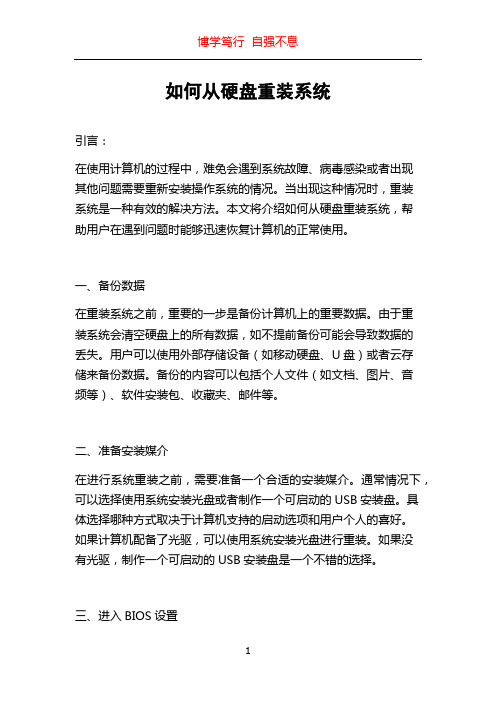
如何从硬盘重装系统引言:在使用计算机的过程中,难免会遇到系统故障、病毒感染或者出现其他问题需要重新安装操作系统的情况。
当出现这种情况时,重装系统是一种有效的解决方法。
本文将介绍如何从硬盘重装系统,帮助用户在遇到问题时能够迅速恢复计算机的正常使用。
一、备份数据在重装系统之前,重要的一步是备份计算机上的重要数据。
由于重装系统会清空硬盘上的所有数据,如不提前备份可能会导致数据的丢失。
用户可以使用外部存储设备(如移动硬盘、U盘)或者云存储来备份数据。
备份的内容可以包括个人文件(如文档、图片、音频等)、软件安装包、收藏夹、邮件等。
二、准备安装媒介在进行系统重装之前,需要准备一个合适的安装媒介。
通常情况下,可以选择使用系统安装光盘或者制作一个可启动的USB安装盘。
具体选择哪种方式取决于计算机支持的启动选项和用户个人的喜好。
如果计算机配备了光驱,可以使用系统安装光盘进行重装。
如果没有光驱,制作一个可启动的USB安装盘是一个不错的选择。
三、进入BIOS设置在重装系统之前,用户需要进入计算机的BIOS设置界面,以确保计算机能够从所选择的安装媒介启动。
进入BIOS的方法因计算机品牌而异,通常是在开机时按下特定的按键(如F2、Delete)进入。
在BIOS设置界面中,用户需要找到“启动顺序”或者“Boot Order”选项,并将其调整为首先启动所选择的安装媒介。
四、安装操作系统一切准备就绪后,就可以开始安装操作系统了。
根据所选用的安装媒介(光盘或者USB安装盘),插入相应的设备并重新启动计算机。
在启动过程中,选择从合适的设备启动(光盘或者USB)。
随后,系统安装程序将会启动。
按照程序的提示,选择语言、时区、键盘布局等设置,并同意许可协议。
接下来,用户可以选择进行“自定义安装”或者“快速安装”。
自定义安装可以让用户选择系统安装的目标位置,如硬盘的分区和格式化方式等。
快速安装将会自动选择默认设置进行安装。
一旦确认安装选项,系统安装程序将会自动执行,用户只需等待系统安装完成即可。
- 1、下载文档前请自行甄别文档内容的完整性,平台不提供额外的编辑、内容补充、找答案等附加服务。
- 2、"仅部分预览"的文档,不可在线预览部分如存在完整性等问题,可反馈申请退款(可完整预览的文档不适用该条件!)。
- 3、如文档侵犯您的权益,请联系客服反馈,我们会尽快为您处理(人工客服工作时间:9:00-18:30)。
如要你没有光盘,没有光驱,系统也不能进,重装系统的话,
有3种方法:
第一,就是你的电脑上本身就有一键还原这个启动菜单,(就是一开机就可以看到一个启动菜单)你可以利用这个菜单,点还原就行了,当然这个前提是你以前做过这系统的备份。
第二种,就是的电脑上有一个叫硬盘安装的软件程序,还要有一个GHOST版的镜像文件,也一样可以做系统的,开机前,设U盘为启动项,开机后,你可以通过U盘里面的PE找到这个硬盘安装的软件,你只要点击这个叫硬盘安装的软件,上面就会弹出一个框框,就是提示你的还原的镜像,你就点哪个GHOST
版的镜像,(一般这个硬盘安装的软件和这个以GHO为文件名的GHOST镜像是做在一起的,)然后就是点安装在哪个分区下,哪就是选C盘了,一路点确定,重启后,就自动安装了。
第三种,就是利用移动硬盘或者U盘做成的启动盘(制作方法在下面有讲述),来安装,首先设USB为第一启动项,这样开机启动电脑,然后进了U盘或者移动盘,就会现一个菜单,你可以利用这个菜单上的GHOST11。
2来还原镜像,(一般这个U盘或者移动盘都会装有一个GHO为文件名的GHOST版的操作系统,可以是XP3也可以是WIN7,)找到镜像
哪有如何来做U盘和移动盘为启动盘呢,
我教你一个办法吧,你就是到网上下载一个叫:大白菜启动盘制做工具:就可以了,安装后,它会帮你把U盘和移动硬盘做起启动盘的,里面就带有一个PE,你再到有XP,WIN7的网站下一个系统,你可通过一个工具UltraISO将它的一个以GHO为后缀名的文件提到出来,你把这个文件名为GHO的XP,WIN7直接放入U盘或者移动硬盘中就行了,做系统时,设好电脑以U盘为第一启动,就可以用U盘或者移动硬盘做系统了,启动画面有一个WINPE,还有其他几项,你选择GHOST11。
2还原U盘和移动硬盘中的操作系统的镜像,这样就可以做系统了。
)
希望能对你有所帮助,祝你成功,快乐!。
